Win7系统是时下最为流行的电脑操作系统,今天有网友问小编:“Win7任务栏怎么才能变透明呢,网上看到有网友电脑的任务栏都是透明的,感觉很有个性,也想弄弄,请问该如何设置呢?”针对网友Win7任务栏透明问题,小编简单与大家介绍下方法。
其实Win7任务栏变透明实现方法很简答,不过需要电脑开启Aero特效,并且选择一个个性主题即可实现Win7任务栏变透明了,首先一起来看看小编电脑任务栏轻松变成透明的效果吧:

Win7任务栏透明效果
如上图,设置Aero特效后,任务栏即可实现透明效果了,那如何实现呢,其实也相当简单,在Win7桌面空白位置点击鼠标右键,然后选择“个性化”如下图:
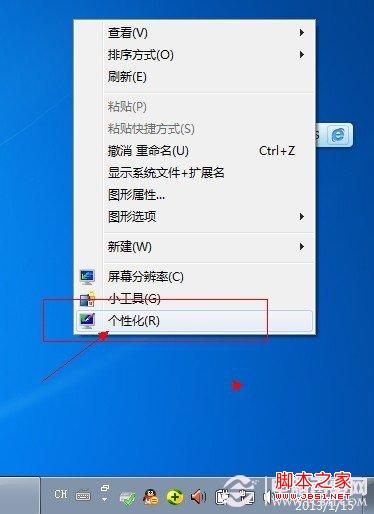
Win7桌面右键选择个性化
进入个性化桌面设置后,我们选择“Aero特效主题”更换即可,如下图:
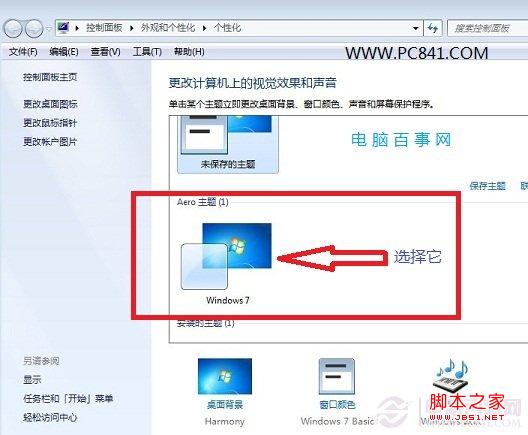
选择Aero特效主题
小编电脑系统是Win7旗舰版,内置一套默认Aero特效主题,因此选择更换即可,如果你电脑上没有该主题或者觉得这个特效主题任务栏透明的还不够那行,那么轻百度搜索下载一些Aero特效主题再安装即可,建议大家百度搜索“win7透明主题下载”可以找到很多,希望本文能够对大家有所帮助。
猜可能会用到:如何安装Win7主题 Win7主题安装图文教程
 咨 询 客 服
咨 询 客 服